Configuración y Uso de Paternal Control
Como ya todos sabemos , en estos ultimos tiempos donde es tan facil obtener una computadora y agenciarse de un servicio de internet , especialmente , Tenemos que proteger no solo nuestros ordenadores sino tambien a nuestros usuarios ( para aquellos que tienen niños en casa , ó para los que tienen la responsabilidad de administrar los ordenadores de una red ) a continuación les explico como usar esta poderosa herramienta que viene con Windows Vista , el Paternal Control o Control para padres.
Como primer paso es acceder al panel de control y luego a setup parental control , confirmar que estamos por acceder a una zona exclusiva para administradores, seleccionar la cuenta para la que deseamos configurar y obtendremos una pantalla similar a esta:
y obtendremos una pantalla similar a esta:
Luego a continuación tenemos que activar las configuraciones de este control y administrarlo como nosotros desiemos por ejemplo , si deseamos bloquear los sites con contenido relacionado a las drogas seleccionemos web filter o filtro web y luego en el radio button custom o personalizado y luego marcamos drogas. luego de esto ok .
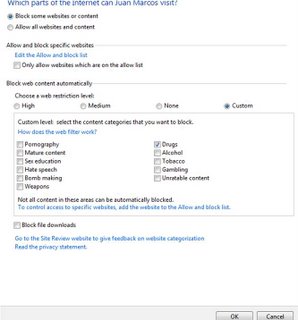
Pero esta no es la única función del control para padres sino que tambien nos permite hacer un seguimiento de cada cuenta que tengamos en nuestra PC, Simplemente marcando la casilla "Activity Reporting " a "on", podemos tambien marcar que dias usará esa cuenta la PC o no . entre otras cosas.
Espero que les haya sido de utilidad esta publicación .
Gracias una vez más por visitar mi blog .
Como primer paso es acceder al panel de control y luego a setup parental control , confirmar que estamos por acceder a una zona exclusiva para administradores, seleccionar la cuenta para la que deseamos configurar
 y obtendremos una pantalla similar a esta:
y obtendremos una pantalla similar a esta:Luego a continuación tenemos que activar las configuraciones de este control y administrarlo como nosotros desiemos por ejemplo , si deseamos bloquear los sites con contenido relacionado a las drogas seleccionemos web filter o filtro web y luego en el radio button custom o personalizado y luego marcamos drogas. luego de esto ok .
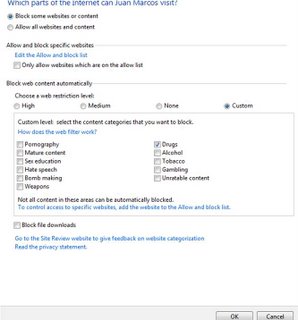
Pero esta no es la única función del control para padres sino que tambien nos permite hacer un seguimiento de cada cuenta que tengamos en nuestra PC, Simplemente marcando la casilla "Activity Reporting " a "on", podemos tambien marcar que dias usará esa cuenta la PC o no . entre otras cosas.
Espero que les haya sido de utilidad esta publicación .
Gracias una vez más por visitar mi blog .

0 Comments:
Post a Comment
<< Home